“公式的使用”操作指南
发布人:张建辉发布时间:2020-06-03 19:49:21
1.输入数据并格式化
(1)打开“水电费”工作簿,单击“Sheet2”工作表标签,选中该工作表。
(2)输入数据并进行相应的格式化,如图5-3-1所示。


图5-3-1 某校视力不良情况调查表
2.计算每个年龄段的视力不良率
计算视力不良率的公式:视力不良率=视力不良人数¸学生人数
(1)单击F4单元格,输入公式“=D4/C4" ,按回车键结束输入。
此时,单击F4单元格,如图5-3-2所示,在默认的情况下,单元格中显示的是计算结果,而编辑栏中显示的是公式的形式。


图5-3-2 视力不良率计算
(2)选中F4单元格,使用填充柄将该公式填充到F5:F12区域,如图5-5-3所示。
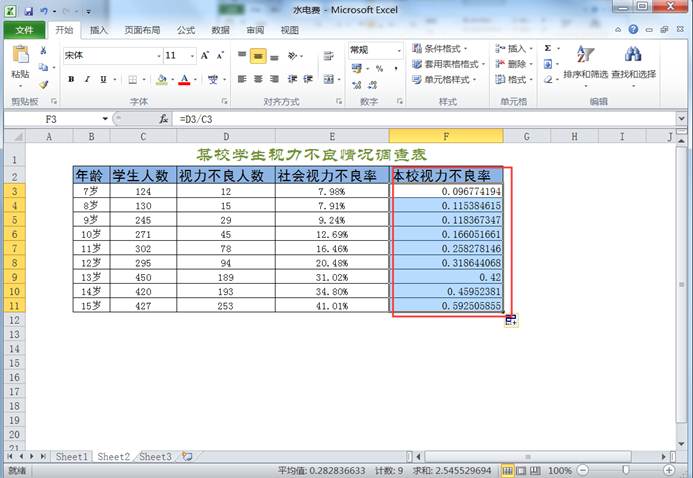
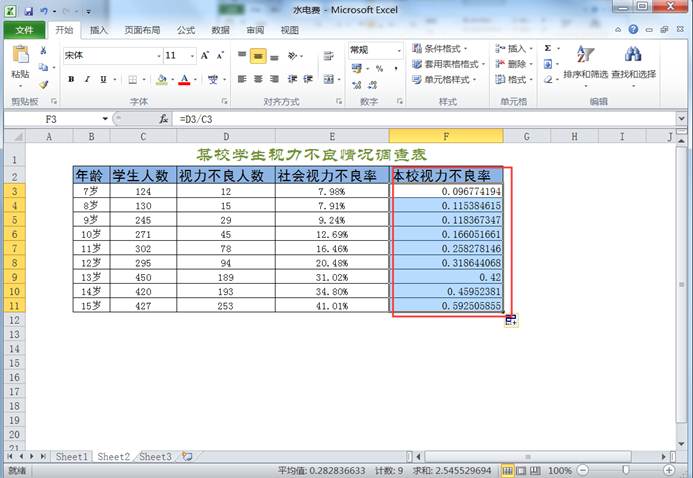
图5-5-3 计算结果
3. 设置百分比格式
(1)选择F4:F12区域。
(2)在【开始】功能区“数字”设置组中单击“数字格式”按钮右侧的下箭头,选择“百分比”样式,把单元格值显示为百分比样式,如图5-3- 4所示。
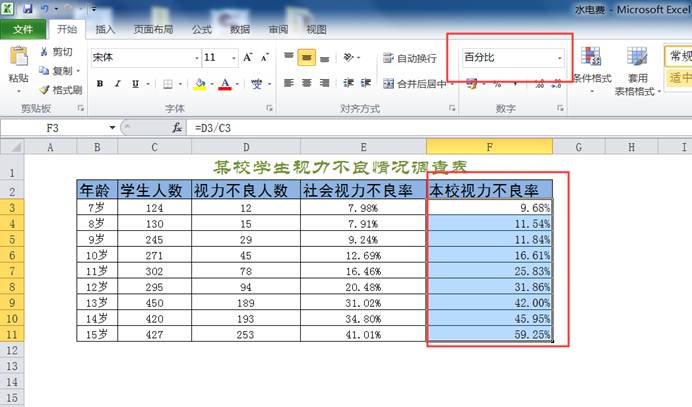
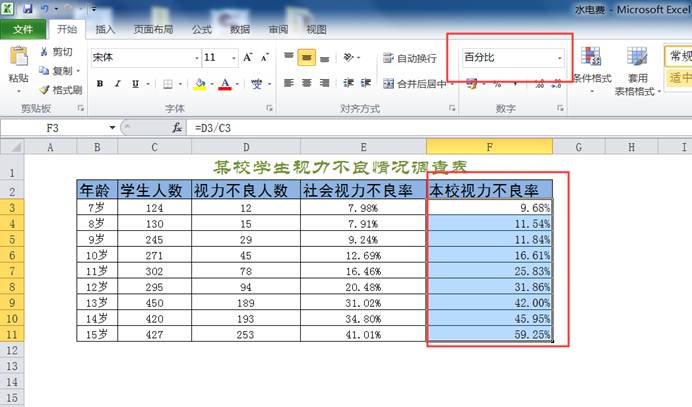
图5-3-4 设置百分比格式
4.重命名工作表
(1)双击Sheet1工作表的标签,如图5-3-5所示。
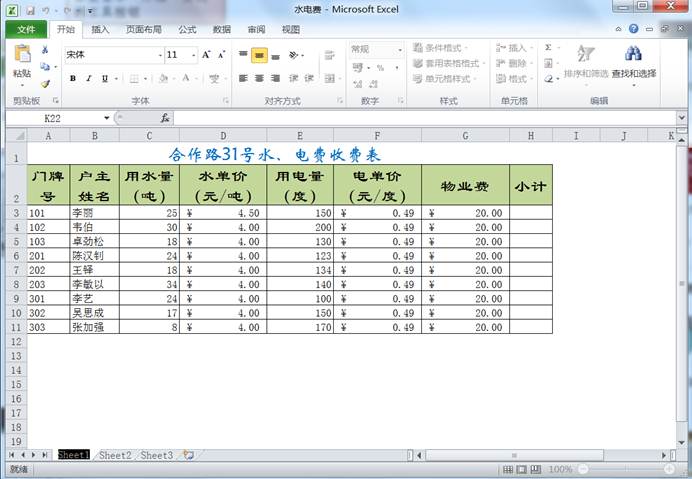
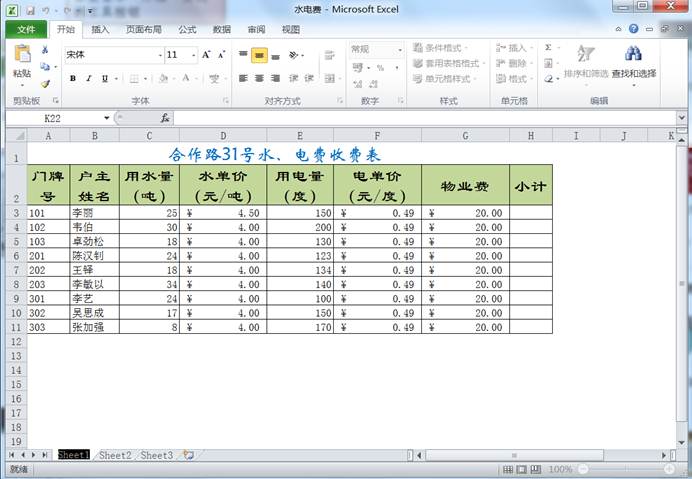
图5-3-5 重命名工作表名称
(2)输入“水电费”,按回车键结束命名,如图5-3-6所示。
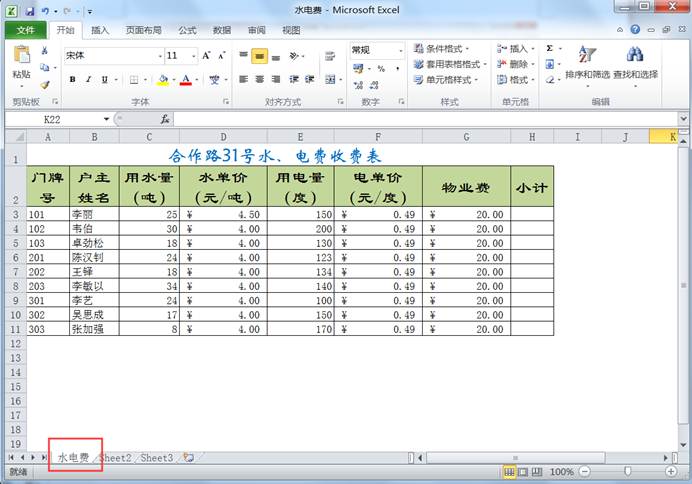
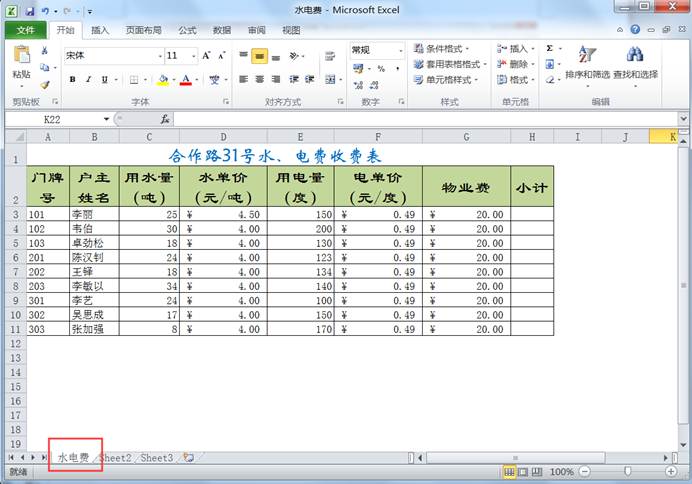
图5-3-6 重命名后的工作表
5. 换名存盘
执行“文件”→“另存为”命令,将该工作薄文件以“我的数据表”为名保存在指定的文件夹中。
经过以上的计算,我们可以看出该校各年龄段的学生视力不良率,普遍高于社会上该年龄段的平均状况。研究一下,哪些原因会导致视力受损,关于视力问题可以给该校的同学和管理者提一些建议。